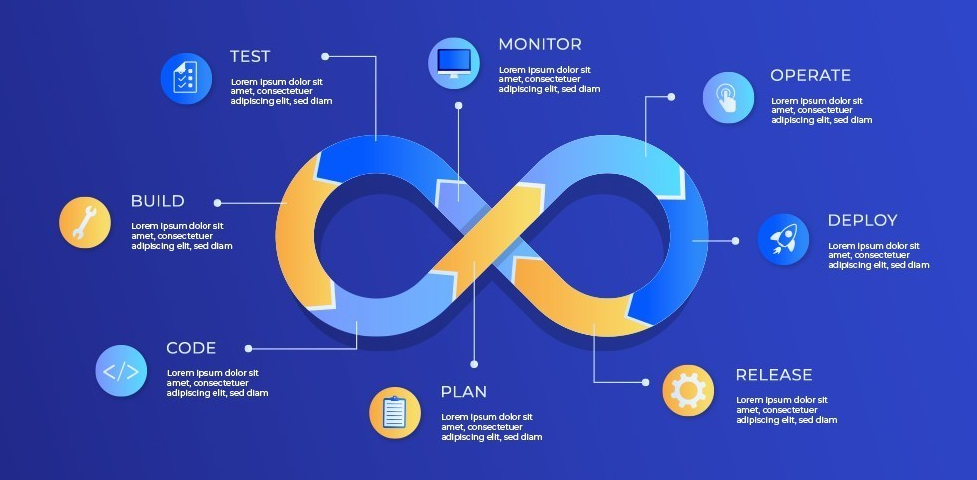
Grafana와 Apache Superset을 연계하여 대시보드를 구성하는 방법은 데이터를 시각화하고 모니터링하는데 매우 유용합니다. 두 도구를 통합하면 각 도구의 장점을 최대한 활용할 수 있습니다.
Grafana와 Superset 설치
도구를 설치해야 합니다. 각 도구의 공식 문서를 참고하여 설치를 완료합니다.
데이터 소스 구성
Grafana와 Superset에 동일한 데이터 소스를 구성합니다. 예를 들어, MySQL, PostgreSQL, ClickHouse 등 여러 데이터베이스를 사용할 수 있습니다.
Grafana
- Grafana에 로그인 후, 'Configuration' > 'Data Sources'로 이동합니다.
- 'Add data source'를 클릭하고 데이터베이스 종류를 선택합니다.
- 데이터베이스 연결 정보를 입력하고 'Save & Test'를 클릭합니다.
Superset
- Superset에 로그인 후, 'Data' > 'Databases'로 이동합니다.
- 'Add Database'를 클릭하고 데이터베이스 종류를 선택합니다.
- 데이터베이스 연결 정보를 입력하고 'Test Connection'을 클릭합니다.
- 연결이 성공하면 'Save'를 클릭합니다.
데이터 시각화
각 도구에서 원하는 데이터를 시각화합니다.
Grafana
- 'Create' > 'Dashboard'로 이동하여 새로운 대시보드를 만듭니다.
- 'Add Panel'을 클릭하여 새로운 패널을 추가합니다.
- 패널 설정에서 데이터 소스와 쿼리를 구성하여 차트를 만듭니다.
Superset
- 'Charts'로 이동하여 새로운 차트를 만듭니다.
- 데이터 소스와 쿼리를 선택하여 차트를 구성합니다.
- 차트를 저장하고 대시보드에 추가합니다.
Grafana에서 Superset 차트 임베드
Superset에서 만든 차트를 Grafana 대시보드에 임베드할 수 있습니다. 이를 위해 Superset 차트를 iframe으로 내보내고, Grafana의 텍스트 패널을 사용하여 포함합니다.
Superset
- Superset에서 만든 차트를 열고 'Share' > 'Embed Code'를 클릭합니다.
- 제공된 iframe 코드를 복사합니다.
Grafana
- Grafana 대시보드에서 'Add Panel' > 'Text'를 클릭합니다.
- 텍스트 패널 설정에서 'HTML' 모드를 선택합니다.
- 복사한 iframe 코드를 텍스트 패널에 붙여넣습니다.
추가 구성 및 최적화
필요에 따라 각 도구의 대시보드를 최적화하고, 경고 알림 설정이나 필터 등을 추가로 구성합니다.
이렇게 하면 Grafana와 Superset을 연계하여 통합 대시보드를 구성할 수 있습니다. 각 도구의 강력한 시각화 및 분석 기능을 활용하여 보다 풍부한 데이터를 제공할 수 있습니다.
Kubernetes에서 Grafana와 Superset을 운영하기 위해 Docker Compose 구성을 Kubernetes 매니페스트로 변환할 필요가 있습니다. 아래는 각각의 구성요소에 대한 매니페스트 파일입니다.
Grafana Deployment
grafana-deployment.yaml
apiVersion: apps/v1
kind: Deployment
metadata:
name: grafana
spec:
replicas: 1
selector:
matchLabels:
app: grafana
template:
metadata:
labels:
app: grafana
spec:
containers:
- name: grafana
image: grafana/grafana
ports:
- containerPort: 3000
volumeMounts:
- name: grafana-config
mountPath: /etc/grafana
- name: grafana-data
mountPath: /var/lib/grafana
- name: grafana-logs
mountPath: /var/log/grafana
- name: zoneinfo
mountPath: /usr/share/zoneinfo
readOnly: true
env:
- name: GF_INSTALL_PLUGINS
value: "alexanderzobnin-zabbix-app,grafana-clock-panel,grafana-simple-json-datasource"
- name: GF_RENDERING_SERVER_URL
value: "http://image-renderer:8081/render"
- name: GF_RENDERING_CALLBACK_URL
value: "http://grafana:3000"
- name: GF_LOG_FILTERS
value: "rendering:debug"
- name: TZ
value: "Asia/Seoul"
volumes:
- name: grafana-config
hostPath:
path: /path/to/your/grafana/etc
- name: grafana-data
hostPath:
path: /path/to/your/grafana/data
- name: grafana-logs
hostPath:
path: /path/to/your/grafana/logs
- name: zoneinfo
hostPath:
path: /usr/share/zoneinfografana-service.yaml
apiVersion: v1
kind: Service
metadata:
name: grafana
spec:
selector:
app: grafana
ports:
- protocol: TCP
port: 3000
targetPort: 3000
type: NodePortGrafana Image Renderer Deployment
image-renderer-deployment.yaml
apiVersion: apps/v1
kind: Deployment
metadata:
name: image-renderer
spec:
replicas: 1
selector:
matchLabels:
app: image-renderer
template:
metadata:
labels:
app: image-renderer
spec:
containers:
- name: image-renderer
image: grafana/grafana-image-renderer
ports:
- containerPort: 8081
volumeMounts:
- name: zoneinfo
mountPath: /usr/share/zoneinfo
readOnly: true
env:
- name: TZ
value: "Asia/Seoul"
volumes:
- name: zoneinfo
hostPath:
path: /usr/share/zoneinfoimage-renderer-service.yaml
apiVersion: v1
kind: Service
metadata:
name: image-renderer
spec:
selector:
app: image-renderer
ports:
- protocol: TCP
port: 8081
targetPort: 8081
type: ClusterIPSuperset Deployment
superset-deployment.yaml
apiVersion: apps/v1
kind: Deployment
metadata:
name: superset
spec:
replicas: 1
selector:
matchLabels:
app: superset
template:
metadata:
labels:
app: superset
spec:
containers:
- name: superset
image: apache/superset
ports:
- containerPort: 8088
env:
- name: SUPERSET_ENV
value: "production"
- name: SUPERSET_PORT
value: "8088"
# 다른 환경 변수들을 추가하세요superset-service.yaml
apiVersion: v1
kind: Service
metadata:
name: superset
spec:
selector:
app: superset
ports:
- protocol: TCP
port: 8088
targetPort: 8088
type: NodePort네트워크 구성
Kubernetes는 기본적으로 네트워킹을 처리합니다. 추가 네트워크 설정은 필요하지 않으며, 서비스들이 클러스터 내에서 서로를 참조할 수 있도록 서비스 이름을 사용합니다.
ConfigMap 및 Secret
필요한 경우 ConfigMap 및 Secret을 사용하여 환경 변수 및 설정 파일을 관리할 수 있습니다.
매니페스트 적용 방법
위의 매니페스트 파일들을 저장한 후, 다음 명령어로 Kubernetes 클러스터에 적용합니다.
kubectl apply -f grafana-deployment.yaml
kubectl apply -f grafana-service.yaml
kubectl apply -f image-renderer-deployment.yaml
kubectl apply -f image-renderer-service.yaml
kubectl apply -f superset-deployment.yaml
kubectl apply -f superset-service.yaml이렇게 하면 Kubernetes 클러스터에서 Grafana와 Superset을 성공적으로 운영할 수 있습니다.





댓글